Maison >Tutoriel système >Série Windows >Comment résoudre le problème du retour au bureau sans raison lors de la lecture de LoL sous Windows 11
Comment résoudre le problème du retour au bureau sans raison lors de la lecture de LoL sous Windows 11
- WBOYWBOYWBOYWBOYWBOYWBOYWBOYWBOYWBOYWBOYWBOYWBOYWBavant
- 2024-01-02 18:37:291999parcourir
Certains joueurs de mdr ont rencontré le problème de revenir au bureau sans raison lorsqu'ils jouaient à mdr dans Win11. Cela peut être dû à l'ouverture accidentelle de plusieurs fenêtres, ou au fait qu'il y a trop de fichiers sur le bureau. l'éditeur ci-dessous Voyons comment le résoudre.
Win11 joue à mdr et revient au bureau sans raison :
Méthode 1 :
1. Nous ouvrons d'abord "WeGame"
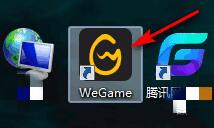
2 Cliquez sur l'avatar dans le coin supérieur droit pour entrer ". Mes applications"
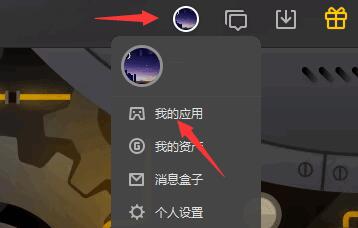
3. Cliquez ensuite sur "Paramètres auxiliaires" dans le coin inférieur gauche
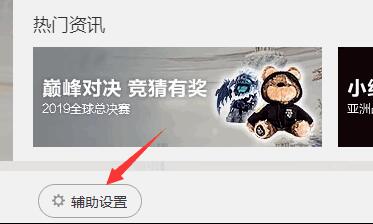
4. Entrez "Recommandations de jeu" dans les paramètres, changez le mode de démarrage en "Sans bordure" et enregistrez-le.
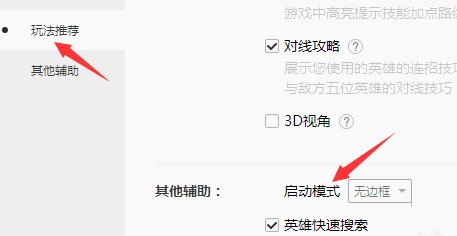
Méthode 2 :
1. Cliquez avec le bouton droit sur le menu Démarrer pour ouvrir "Exécuter"
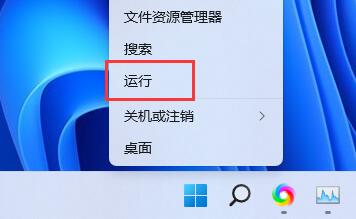
2. Entrez "regedit" dedans et appuyez sur Entrée pour confirmer l'ouverture du registre.
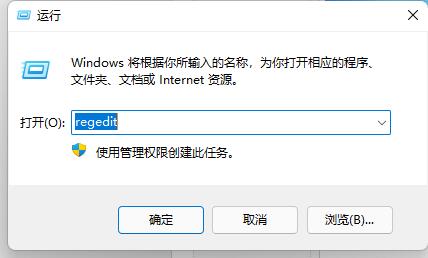
3. Entrez ensuite le chemin "Computer HKEY_CURRENT_USERControl PanelDesktop"
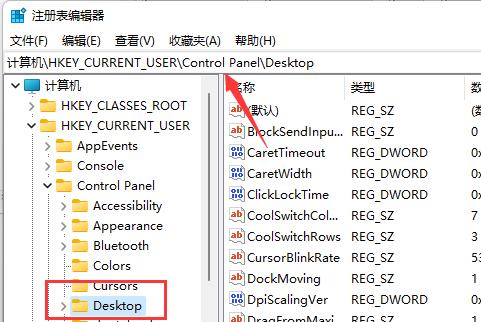
4. Double-cliquez pour ouvrir le fichier "ForegroundLockTimeout" sur la droite.
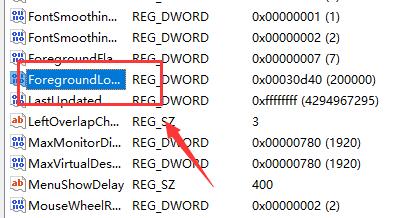
5. Modifiez les données numériques en "30d40" et cliquez sur "OK" pour enregistrer afin de résoudre le problème.
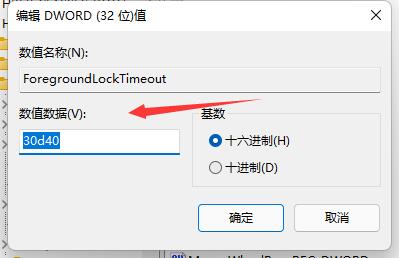
Ce qui précède est le contenu détaillé de. pour plus d'informations, suivez d'autres articles connexes sur le site Web de PHP en chinois!

